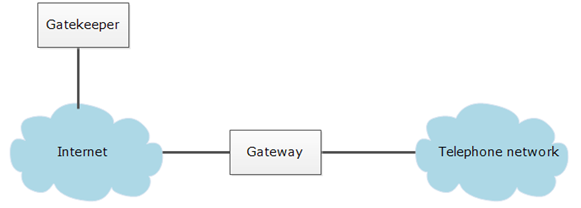HƯỚNG
DẪN CÀI ĐẶT VÀ SỬ DỤNG PRTG
Giới thiệu
Một vài năm trước đây bạn có thể sử dụng PRTG Traffic Grapher của
Paessler. PRTG Traffic Grapher là một tiện ích Windows đơn giản dùng để kiểm
tra lưu lượng mạng theo đồ thị được thu thập bằng cách sử dụng SNMP, Netflow và
các phương pháp khác. Paessler cũng cung cấp một phiên bản PRTG khác có tên gọi
Network Monitor. Đây là phiên bản không cho phép kiểm tra hiệu suất và kết nối
mạng nội bộ cho máy tính nội bộ của bạn nhưng kết nối và kiểm tra mạng cho toàn
bộ doanh nghiệp. PRTG Network Monitor có thể thực hiện điều này thông qua khoảng
10 kiểu sensor khác nhau như SNMP, WMI, & Netflow.
Paessler là một công ty của Đức, sản phẩm chính của công ty là
PRTG. Như đã được đề cập, có hai phiên bản của PRTG đó là Network Monitor và Traffic Grapher. Cả hai sản phẩm này đều có các phiên bản
miễn phí và phiên bản thương mại. Phiên bản miễn phí bị giới hạn trong 10
sensor (các phiên bản thương mại cho dùng thử cũng tương tự). PRTG Network
Monitor cho phép bạn thực hiện các hành động dưới đây:
·
Kiểm ta băng thông, hiệu
suất sử dụng, uptime và khả năng sẵn có
·
Vấn đề báo cáo và cảnh
báo
·
Giao diện web
Network Monitor hỗ trợ
việc kiểm tra các mạng lên đến 30.000 sensor và có thể báo cáo về tình hình các
kết nối có hội tụ SLA hay không.
Các thiết bị Windows có
thể được kiểm tra bằng SNMP, ping và WMI. Trong khi đó với các thiết bị
non-Windows, bạn có thể kiểm tra chúng bằng việc sniffing (tạm dịch là kiểm
tra) các gói dữ liệu, NetFlow (cho các thiết bị Cisco), SMTP (cho các máy chủ
email), HTTP (cho các máy chủ web) và một số công nghệ kiểm tra khác.
Dưới đây là các bước cài
đặt PRTG ver 12.4:
Hình 1: Giao diện cài đặt ở bước đầu.
Hình 2: Điền vào địa chỉ Email.
Hình 3: Quá trình cài đặt
Các bước sử dụng PRTG:
Hình 4: PRTG với giao diện Web
Đầu tiên nhấn nút
Default Login để đăng nhập mặc định, sau đó tạo các tài khoản admin:
Chọn Setup -> System
Administration -> User Accounts:
Hình 5: Giao diện tạo tài khoản.
Sau đó tạo ra một nhóm các thiết bị liên quan để
dễ quản lý:
Chọn Device -> Add group
Hình 6: Thêm nhóm
thiết bị cần theo dõi
Hình 7: Đặt tên cho group.
Hình 8: Group được tạo ra.
Sau
đó thêm các thiết bị có liên quan vào chung group vừa tạo:
Chọn
Device -> Add Device:
Hình 9: Thêm thiết bị để theo dõi và quản
lý.
Phần
Device Type, chọn Automatic sensor
creation using specific device template:
Hình 10: Giao diện thêm thiết bị.
Ở
mục Template name, chọn các template có liên quan tới thiết bị cần theo dõi, ví
dụ ở đây thêm một thiết bị Router, chọn Cisco ADSL, Cisco Device.
Hình 11: Giao diện theo dõi của một thiết bị
Router R1.
Hình 12: Giao diện theo dõi thiết bị.
Chọn
Device -> Log:
Hình 13: Log các thiết bị.